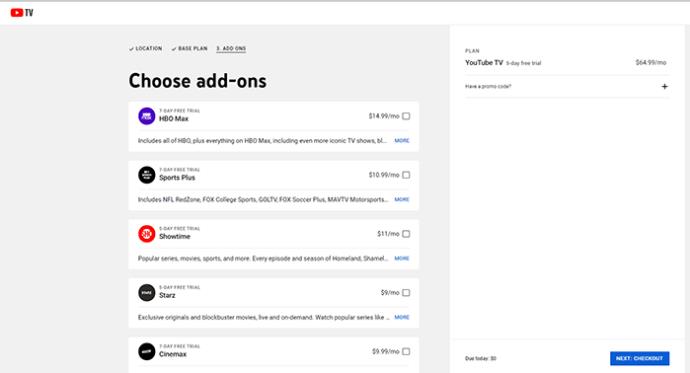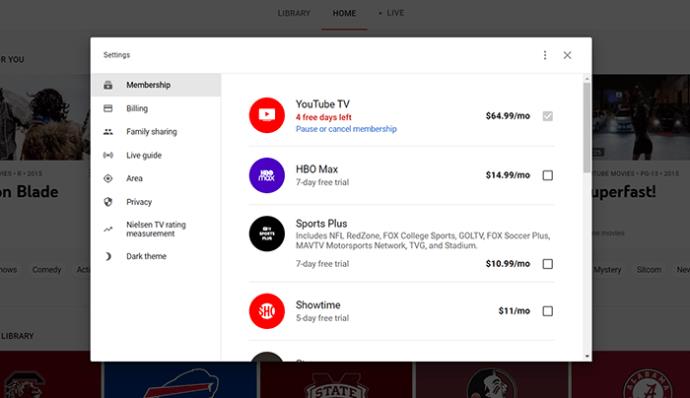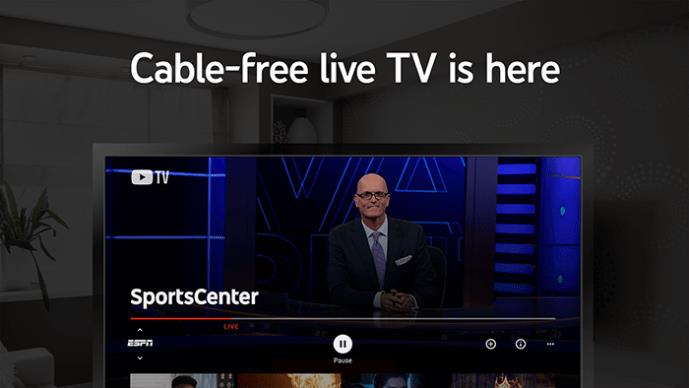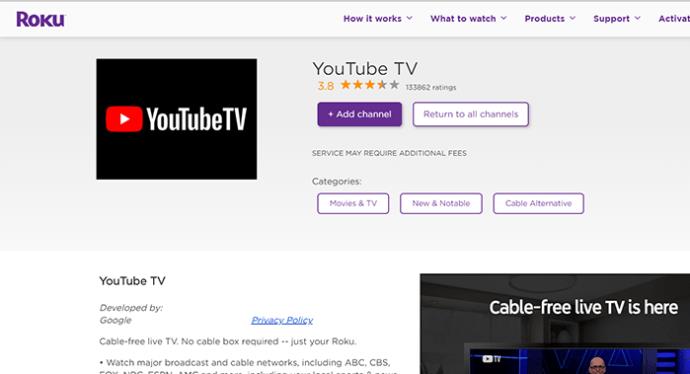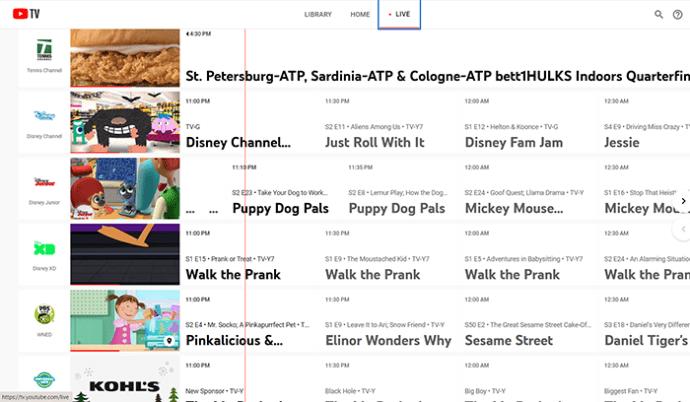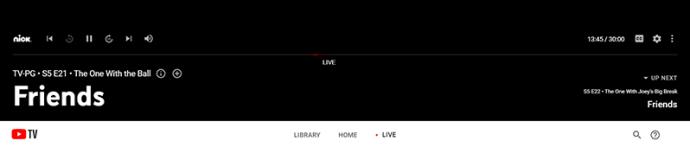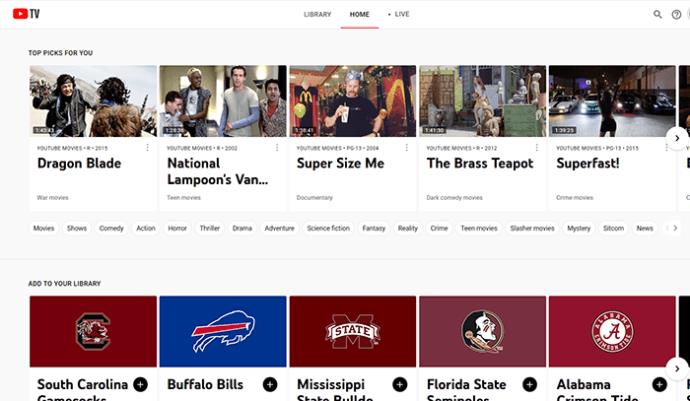ลิงค์อุปกรณ์
YouTube TV เป็นบริการที่ค่อนข้างใหม่ซึ่งได้รับความนิยมเพิ่มขึ้นเมื่อเร็วๆ นี้ โดยมีผู้ติดตามมากกว่า 20 ล้านรายในเดือนกุมภาพันธ์ เครื่องตัดสายไฟจากทั่วโลกเข้าร่วมในการสมัครสมาชิกบริการ $64.99 ต่อเดือน บริการนี้นำช่องทีวีจำนวนมาก (70+) มาไว้ที่โต๊ะ อย่างไรก็ตาม มีตัวเลือกในการชำระเงินและเพิ่มช่องทางเสมอ
ในคำแนะนำนี้ เราจะแสดงวิธีเพิ่มช่องใน YouTube TV ของคุณ ตลอดจนให้คำแนะนำที่เป็นประโยชน์เกี่ยวกับบริการนี้
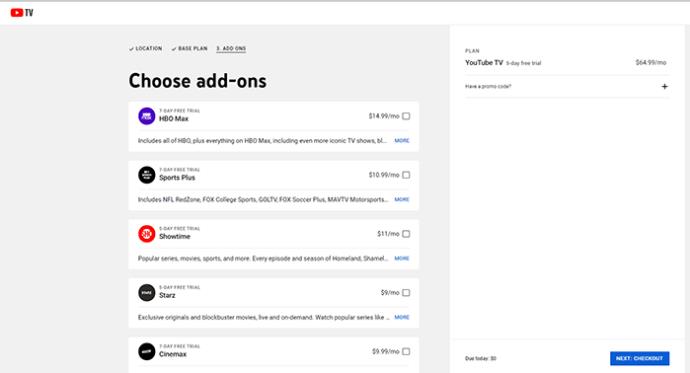
วิธีเพิ่มช่อง
แม้ว่า YouTube TV จะใช้งานได้บนอุปกรณ์หลากหลายประเภท แต่หากต้องการเพิ่มช่องในบริการ คุณต้องเข้าถึงเว็บไซต์ของพวกเขา
ไปที่https://tv.youtube.com/
- ที่มุมล่างขวาของหน้าจอ คุณจะพบอวาตาร์ของคุณ คลิกที่มัน
- อวาตาร์อาจเลื่อนไปที่ด้านบนสุดของหน้า คลิกอีกครั้งหากจำเป็น
- ในเมนูแบบเลื่อนลงที่ปรากฏขึ้น ให้เลือกการตั้งค่า
- เมื่อคุณอยู่ในหน้าจอการตั้งค่า ให้ไปที่Membershipซึ่งอยู่ที่ด้านซ้ายของหน้า
- ตอนนี้ คุณจะเห็นรายการช่องที่มีอยู่
- ค้นหาช่องที่คุณต้องการเพิ่ม
- คลิกช่องทำเครื่องหมายถัดจากช่องที่คุณต้องการเลือก
- ขณะที่คุณเลือกช่อง คุณจะเห็นหมายเลขอัปเดตการติดตามของคุณ ซึ่งแสดงถึงยอดรวมรายเดือนของคุณเมื่อคุณเพิ่มช่องที่คุณเลือก
- เมื่อเสร็จแล้ว ให้คลิกยืนยัน เมื่อหน้าจอป๊อปอัปปรากฏขึ้น ให้ยืนยันการเปลี่ยนแปลง
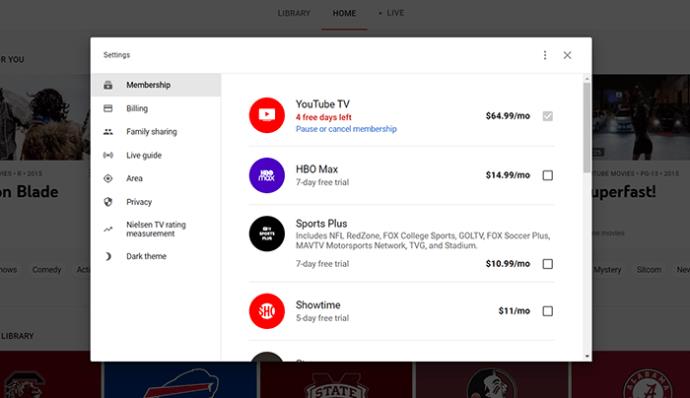
คุณยังสามารถลบช่องได้ในลักษณะเดียวกัน เพียงยกเลิกการทำเครื่องหมายที่ช่องถัดจากช่องที่คุณต้องการลบ
เมื่อการสมัครรับข้อมูลของคุณได้รับการอัปเดตแล้ว คุณจะสามารถเข้าถึงช่องที่คุณเพิ่มจากอุปกรณ์ใดๆ ก็ได้ โดยที่คุณลงชื่อเข้าใช้ด้วยบัญชีที่เหมาะสม
วิธีเพิ่ม YouTube TV บน Firestick
Firestick เป็นหนึ่งในกล่องสตรีมมิ่งที่ได้รับความนิยมสูงสุดในตลาด แน่นอนว่ามันเข้ากันได้กับ YouTube TV หากต้องการใช้ YouTube TV บน Firestick และเข้าถึงช่องทั้งหมดในบัญชีของคุณก่อนอื่น คุณต้องติดตั้งแอป
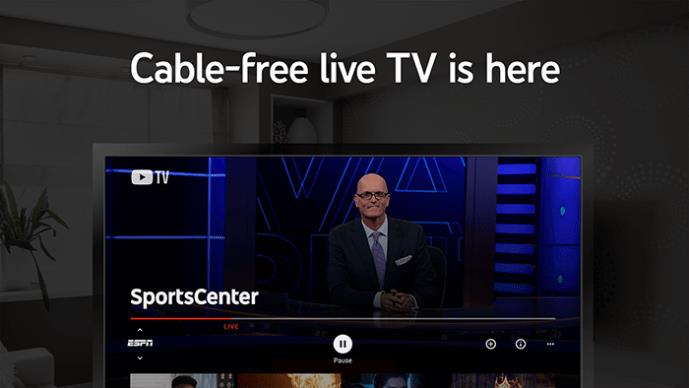
- บนหน้าจอหลัก Firestick ให้ไปที่ไอคอนค้นหาซึ่งแสดงด้วยแว่นขยาย
- พิมพ์ " youtube tv " แล้วคลิกผลการค้นหาที่ตรงกัน
- เมื่อแอป YouTube TV ปรากฏขึ้นบนหน้าจอ ให้เลือกแอปนั้น
- ไปที่ดาวน์โหลดแล้วแอปจะดาวน์โหลดและติดตั้ง
- เมื่อติดตั้งแอปแล้ว ให้คลิกที่ปุ่มย้อนกลับบนรีโมทเพื่อไปที่หน้าจอหลัก
- เลือกแอพเพื่อเปิดใช้งาน
- ลงชื่อเข้าใช้บัญชี YouTube TV ของคุณ
- เพลิดเพลินกับช่องใหม่ทั้งหมดที่คุณสมัครรับข้อมูล
นอกจากนี้ คุณสามารถย้ายแอป YouTube TV ไปยังตำแหน่งที่สะดวกสำหรับคุณ
- ในหน้าจอหลัก ให้วางเมาส์เหนือ YouTube TV แล้วกดปุ่มตัวเลือกบนรีโมทค้างไว้
- เลือกย้าย _
- ย้ายแอพไปที่ด้านหน้าของ หน้าจอ แอพและช่องของคุณหากคุณต้องการเข้าถึงได้ง่าย
วิธีเพิ่ม YouTube TV ลงในอุปกรณ์ Roku
อุปกรณ์ Roku ยังได้รับความนิยมอย่างมากในปัจจุบัน ต่อไปนี้เป็นวิธีติดตั้ง YouTube TV เพื่อเข้าถึงช่องที่มีทั้งหมด:
- กด ปุ่ม โฮมบนรีโมท Roku
- ในรายการทางด้านซ้ายของหน้าจอ ให้เลือกช่องรายการสตรีมมิ่ง
- ไปที่ช่องค้นหา
- พิมพ์ " ยูทูปทีวี "
- เมื่อแอป YouTube TV ปรากฏในผลการค้นหา ให้ไปที่เพิ่มช่อง
- เลือกตกลงเมื่อติดตั้งแอปเสร็จแล้ว
- กดโฮมบนรีโมท
- ค้นหาและเปิด YouTube TV
- เข้าสู่ระบบ.
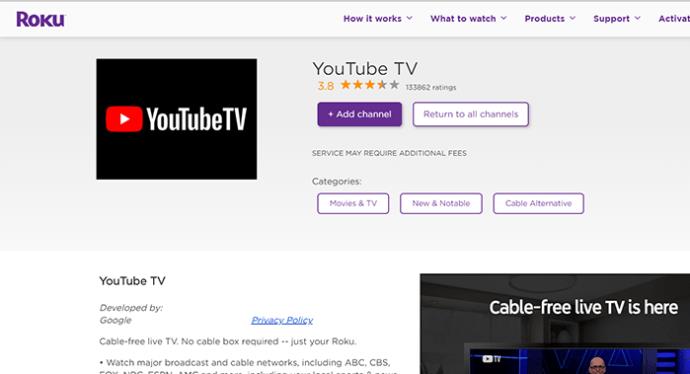
นี่คือรายการอุปกรณ์ Roku ทั้งหมดที่เข้ากันได้กับ YouTube TV
- ทีวี Roku ทั้งหมด
- Roku Streaming Stick+ และ Stick
- โรคุ อัลตร้า
- โรคุเอ็กซ์เพรส/ด่วน+
- Roku รอบปฐมทัศน์/รอบปฐมทัศน์ +
- โรคุ 2
- โรคุ 3
- โรคุ 4
วิธีเพิ่ม YouTube TV ลงใน Apple TV
โดยธรรมชาติแล้ว Apple ก้าวไปข้างหน้าค่อนข้างมากเพื่อคงไว้ซึ่งการแข่งขันเมื่อพูดถึงการสตรีม Apple TV ยังรองรับ YouTube TV ต่อไปนี้เป็นวิธีดำเนินการบนอุปกรณ์ Apple TV:
- ไปที่ แอพ App Storeบน Apple TV
- จากนั้นไปที่ youtubetv.com/start บนเดสก์ท็อปหรือเบราว์เซอร์มือถือ/แท็บเล็ต
- พิมพ์รหัสที่แสดงบนทีวีของคุณ
- เลือกถัดไปในเบราว์เซอร์
- ลงชื่อเข้าใช้บัญชีของคุณโดยใช้เบราว์เซอร์
- สิ่งนี้จะแจ้งให้ Apple TV เริ่มแอพโดยอัตโนมัติ
- เพลิดเพลินกับเนื้อหาใหม่ที่คุณสมัครรับข้อมูล
วิธีเพิ่ม YouTube TV ลงในอุปกรณ์ iOS
YouTube TV ยังใช้งานได้บนอุปกรณ์ iOS ต่อไปนี้คือวิธีทำให้ใช้งานได้:
- เปิด แอพ App Storeบนโทรศัพท์หรือแท็บเล็ต Apple
- แตะ ปุ่ม ค้นหาที่มุมล่างขวาของหน้าจอ
- พิมพ์ " youtube tv " แล้วกดค้นหา
- เมื่อรายการแอปปรากฏขึ้น ให้เลือกรับ
- แอพจะดาวน์โหลดและติดตั้ง
- เมื่อติดตั้งแล้ว ให้เปิดจากหน้าจอหลักหรือจาก App Store
- ลงชื่อเข้าใช้โดยใช้ข้อมูลประจำตัวของ YouTube TV
- คุณจะได้รับแจ้งให้ยืนยันตำแหน่งของคุณ ทำตามคำสั่ง.
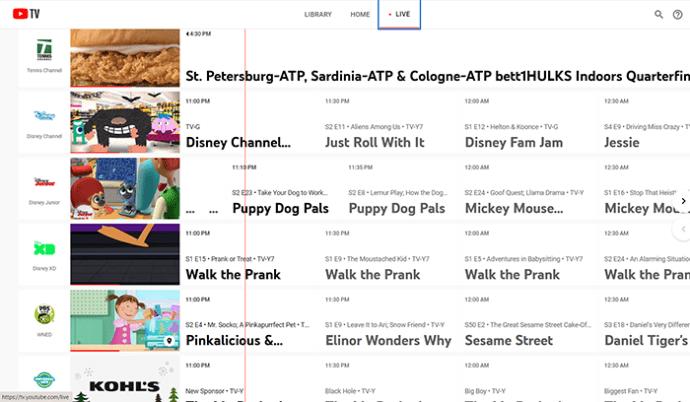
วิธีเพิ่ม YouTube TV ลงในอุปกรณ์ Android
วิธีการเดียวกันนี้ใช้ได้กับอุปกรณ์ Android เช่นเดียวกับที่ทำกับ iOS
- เปิดPlay สโตร์
- ค้นหา “ ยูทูบทีวี ”
- เลือกรายการ YouTube TV แล้วแตะติดตั้ง
- เริ่มแอปจากหน้าจอหลัก
- ลงชื่อเข้าใช้บัญชีของคุณ
- ทำตามคำแนะนำบนหน้าจอ
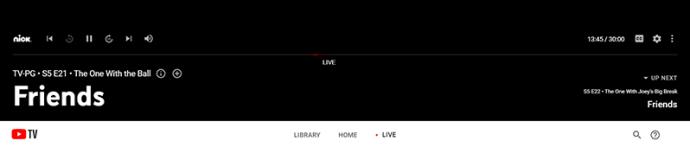
มันคุ้มค่าเงินหรือไม่?
ดังที่ได้กล่าวไว้ก่อนหน้านี้ YouTube TV มีราคาแพงมาก มากถึง 64.99 ดอลลาร์ต่อเดือน หากคุณเพิ่มแชนเนลมากขึ้นในสมการ มันจะทำให้คุณถอยกลับไปไกลกว่าเดิม แต่มันคุ้มค่ากับป้ายราคาหรือไม่?
YouTube TV เป็นแอพสตรีมทีวีแบบตัดสายที่ใช้งานง่ายที่สุดในตลาด ติดตั้ง เปิดใช้งาน และใช้งานได้ง่ายมาก นอกจากนี้ คุณยังได้รับการคัดสรรช่องรายการชั้นยอด ซึ่งเป็นข้อดีอย่างมาก
อย่างไรก็ตาม เงินก็ยังคงเป็นเงิน และหากคุณไม่พอใจที่จะจ่ายเงินในราคาสูงลิ่วนี้ ยังมีตัวเลือกอื่นๆ ที่สะดวกกว่า เช่น Hulu พร้อม Live TV และ AT&T TV Now อย่างไรก็ตาม YouTube TV มีช่องรายการมากกว่าและใช้งานง่าย
มันคุ้มค่าเงินหรือไม่? ใช่ YouTube TV อาจมีราคาแพงมาก แต่ถ้าคุณมีเงินเหลือเฟือ นี่เป็นหนึ่งในตัวเลือกการตัดสายทีวีถ่ายทอดสดที่ดีที่สุด
คำถามที่พบบ่อยเพิ่มเติม
1. ช่องเสริมของ YouTube TV แสดงโฆษณาหรือไม่
เราอยู่ในยุคของการสตรีมออนไลน์ เรามักจะไม่เห็นโฆษณาเมื่อเราชำระค่าบริการ แม้ว่า YouTube TV จะใช้อินเทอร์เน็ตในการทำงาน แต่ก็ไม่ใช่บริการสตรีมออนไลน์ YouTube TV ยังคงเป็นเหมือนกับทีวีทั่วไป ดังนั้นช่องที่คุณรับชมจะแสดงเนื้อหาเดียวกันกับที่คุณดูบนเคเบิลทั่วไป ใช่ เช่นเดียวกับบริการทีวีแบบมีสายทุกรายการ คุณจะเห็นโฆษณา อย่างไรก็ตาม หากคุณบันทึกรายการโดยใช้ DVR คุณจะสามารถกรอโฆษณาไปข้างหน้าได้
2. ช่องเสริมของ YouTube TV ทั้งหมดมีค่าใช้จ่ายเพิ่มเติมหรือไม่
ด้วยการสมัครสมาชิก $64.99 คุณจะได้รับมากกว่า 70 ช่อง เมื่อมีการเพิ่มช่องลงในรายการ คุณไม่จำเป็นต้องเลือกและเพิ่ม อย่างไรก็ตาม มีช่องพิเศษบางช่องที่คุณสามารถเพิ่มได้โดยใช้เบราว์เซอร์เดสก์ท็อปของคุณ ช่องเหล่านี้ล้วนมีค่าใช้จ่ายเพิ่มเติม ซึ่งจะรวมอยู่ในค่าสมัครรับข้อมูลของคุณ ใช่ ช่องเสริมของ YouTube TV ทั้งหมดจะต้องเสียค่าใช้จ่ายเพิ่มเติม
3. YouTube TV มีช่องทางเสริมใดบ้าง
ส่วนเสริมแบบชำระเงินและช่องส่วนเสริมแบบพรีเมียมล้วนมีค่าใช้จ่ายเพิ่มเติม นี่คือรายการของแต่ละรายการ รวมถึงราคาที่เกี่ยวข้อง:u003cbru003e • Acorn – $6u003cbru003e • AMC Premiere – $5u003cbru003e • Cinemax – $10u003cbru003e • CuriosityStream – $3u003cbru003e • EPIX – $6u003cbru003e • HBO – $15u003cbru003e • HBO สูงสุด – $15u003cbru003e • เวลาฉาย – $11u003cbru003e • ตัวสั่น – $6u003cbru003e • STARZ – $9u003cbru003e • Sundance Now – $7u003cbru003e • Urban Movie Channel – $5u003cbru003eมีแพ็คเกจที่เพิ่งเปิดตัวซึ่งนำช่องอื่นๆ ตาราง เรียกว่า Sports Plus และเป็นส่วนเสริมระดับพรีเมียม สำหรับค่าใช้จ่ายเพิ่มเติม $10.99 ต่อเดือน คุณจะได้รับช่องทางต่อไปนี้:
4. คุณสามารถเพิ่มช่อง YouTube TV ได้กี่ช่อง
อย่างที่คุณคาดไว้ จำนวนช่องที่คุณสามารถเพิ่มได้นั้นไม่จำกัด แน่นอนว่าป้ายราคาของการเพิ่มช่องที่มีอยู่ทั้งหมดจะค่อนข้างสูงชัน – $109.99 เมื่อรวมกับการสมัครรับข้อมูลปกติแล้ว ยอดรวมจะมากกว่า $170 ต่อเดือน
5. คุณสามารถมีหลายบัญชีบน YouTube TV ได้หรือไม่
ใช่คุณสามารถ. คุณสามารถเพิ่มช่องในการสมัครของคุณ เพียงสร้างกลุ่มครอบครัวและเชิญสมาชิกคนอื่นๆ เข้าร่วมได้สูงสุดห้าบัญชีนอกเหนือจากของคุณเอง
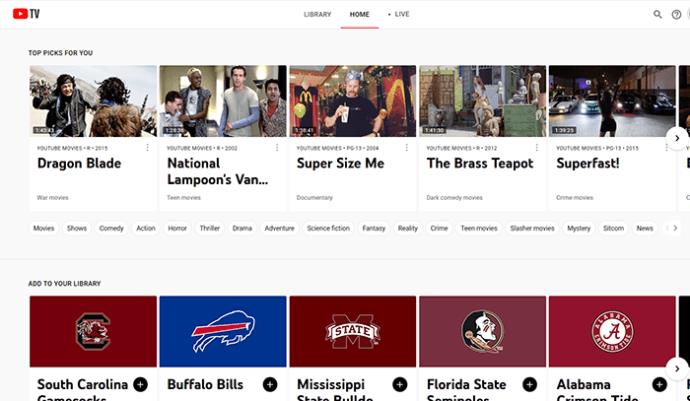
ช่องเพิ่มเติมของ YouTube TV
เราหวังว่าคุณจะเพิ่มช่อง YouTube TV ทั้งหมดที่คุณต้องการได้สำเร็จ นอกจากนี้ เราหวังว่าคุณจะไม่ใช้จ่ายเกินงบประมาณที่ตั้งใจไว้ เนื่องจาก YouTube TV มีราคาไม่ถูก
คุณพบปัญหาใด ๆ หรือไม่? คุณพบปัญหาใด ๆ หรือไม่? แจ้งให้เราทราบในความคิดเห็นด้านล่าง และอย่าลังเลที่จะถามคำถามใด ๆ ที่คุณอาจมี